Configuração com um dispositivo móvel
Quando o processo de configuração está completo, a função da câmera torna-se disponível.
- Baixe e instale o aplicativo ScanSnap Cloud.
-
Inicie o aplicativo ScanSnap Cloud.
Quando você já tem uma conta ScanSnap
Toque no botão [Já tenho uma conta], acesse com sua conta ScanSnap e vá para a etapa 4.
Quando você não tem uma conta ScanSnap
Toque no botão [Para uso inicial] e vá para a etapa 3.
-
Crie uma conta ScanSnap.
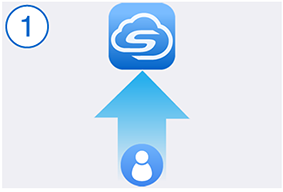 DICAS
DICASEspecifique um endereço de e-mail válido para sua conta ScanSnap.
Os seguintes caracteres podem ser usados para uma senha:
Caracteres alfanuméricos
A até Z, a até z e 0 até 9
Símbolos
! @ # $ % ^ * ( ) - \ _ + | [ ] { } : , . / ?
Uma senha precisa ter um tamanho de 8 caracteres ou maior.
-
Especifique um serviço de armazenamento da nuvem para uma imagem digitalizada.
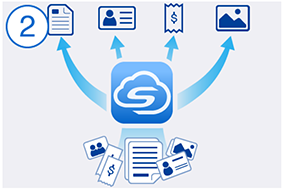 DICAS
DICASSe selecionar [Salvar por tipo de documento], precisa especificar os serviços de armazenamento na nuvem para todos os tipos de documentos.
-
Registre o ScanSnap.
Quando usar o ScanSnap iX1600
Consulte Configuração com um dispositivo móvel (etapa 7 em diante) na configuração do ScanSnap Cloud (iX1600) para registrar o ScanSnap.
Quando usar o ScanSnap iX1500
Consulte Configuração com um dispositivo móvel (etapa 7 em diante) na configuração do ScanSnap Cloud (iX1500) para registrar o ScanSnap.
Quando usar o ScanSnap iX1300
Consulte Configuração com um dispositivo móvel (etapa 5 em diante) na configuração do ScanSnap Cloud (iX1300) para registrar o ScanSnap.
Quando usar o ScanSnap iX500
Consulte Configuração com o ScanSnap iX500 e um dispositivo móvel (etapa 5 em diante) na configuração do ScanSnap Cloud (iX500) para registrar o ScanSnap.
Quando usar o ScanSnap iX100
Consulte Configuração com o ScanSnap iX100 e um dispositivo móvel (etapa 5 em diante) na configuração do ScanSnap Cloud (iX100) para registrar o ScanSnap.
O processo de configuração para o serviço ScanSnap Cloud está completo.
DICASConsulte Alterando as definições que foram configuradas na Configuração para obter detalhes sobre como alterar um serviço de armazenamento na nuvem de imagens digitalizadas, alterar um ponto de acesso sem fio ou adicionar o ScanSnap para ser usado depois de configurar o serviço do ScanSnap Cloud.
